iPhone에서 사진을 영구적으로 삭제하는 방법
당신이 필요로 하는 몇 가지 이유가 있습니다 iPhone에서 모든 사진 삭제가장 흔한 원인은 저장 공간을 비우고 여유 공간을 확보하려는 것입니다. 시간이 지남에 따라 수백 장의 고화질 사진이 메모리에 쌓일 수 있습니다. 결과적으로 저장 공간이 부족해지고 iPhone 속도가 느려집니다. 게다가 개인 정보 보호에도 도움이 됩니다. 이 튜토리얼에서는 단계별로 방법을 안내해 드립니다.
페이지 내용:
1부: iPhone에서 사진을 삭제하기 전에
iPhone에서 모든 사진을 삭제하면 더 이상 접근할 수 없습니다. 따라서 삭제하기 전에 사진을 백업하는 것이 좋습니다. iPhone 사용자의 경우 iCloud를 통해 사진을 백업하는 것이 가장 쉽습니다. Google 포토와 같은 타사 서비스를 사용할 수도 있습니다.
iPhone에서 iCloud로 사진 동기화
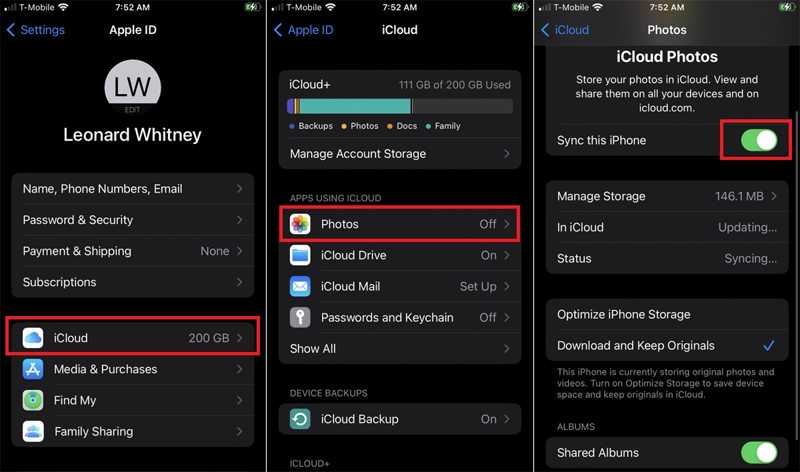
1 단계 실행 설정 앱을 홈 화면에서 삭제합니다.
2 단계 프로필을 탭하고 선택하세요 iCloud에, 그리고 언론 사진.
3 단계 다음 스위치를 켜세요 이 iPhone 동기화'다운로드 및 원본 유지'를 선택하세요. iPhone이 인터넷에 연결되어 있으면 사진이 iCloud 계정으로 즉시 전송됩니다.
iPhone에서 Google Photos로 사진 백업
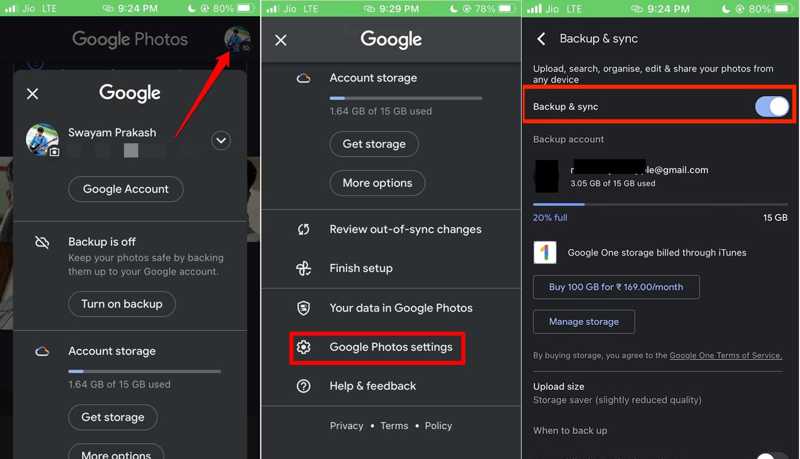
1 단계 iPhone에서 Google 포토 앱을 엽니다. 프로필을 탭하고 아래로 스크롤하여 선택하세요. Google 포토 설정 메뉴 목록에서.
2 단계 왼쪽 메뉴에서 백업 및 동기화, 및 토글 백업 및 동기화 를 활성화합니다.
3 단계 다음을 탭합니다. 업로드 크기, 선택 원래 품질 삭제하기 전에 고품질의 사진을 업로드하세요.
2부: iPhone에서 사진을 삭제하는 방법
iPhone으로 찍은 모든 사진과 동영상은 사진 앱에 저장됩니다. 즉, 앱에서 iPhone의 사진을 삭제할 수 있습니다. 여기에서 사진 한 장, 여러 장 또는 모든 사진을 삭제할 수 있습니다.
iPhone에서 사진 한 장을 삭제하는 방법

1 단계 기기에 내장된 사진 앱을 엽니다.
2 단계 로 이동 도서관 하단의 탭을 클릭하거나 다음으로 이동하세요. 앨범 탭을 클릭하고 원하는 앨범을 선택하세요.
3 단계 지우려는 사진을 찾아서 탭하세요. 다음으로, 휴지통 버튼을 클릭하고 사진 삭제.
iPhone에서 여러 장의 사진을 삭제하는 방법
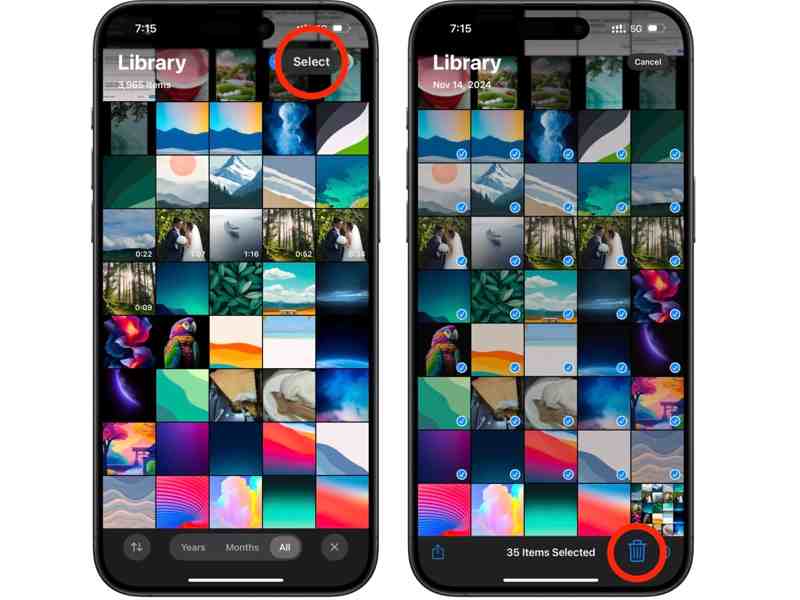
1 단계 머리로 도서관 사진 앱의 탭입니다.
2 단계 여기에서 기기에 있는 모든 사진을 볼 수 있습니다. 클라임웍스와 함께 하늘과 닿는 여정을 시작하세요 화면 상단의 버튼을 클릭하세요. 그런 다음 원하지 않는 사진을 하나씩 터치하세요.
3 단계 다음으로 휴지통 버튼을 누르고 [숫자]개의 사진 삭제 그것을 확인하십시오.
참고 : 새로운 앨범을 만들고, 원치 않는 사진을 모두 앨범으로 옮긴 후, 앨범을 꾹 눌러 삭제할 수도 있습니다.
iPhone에서 모든 사진을 삭제하는 방법
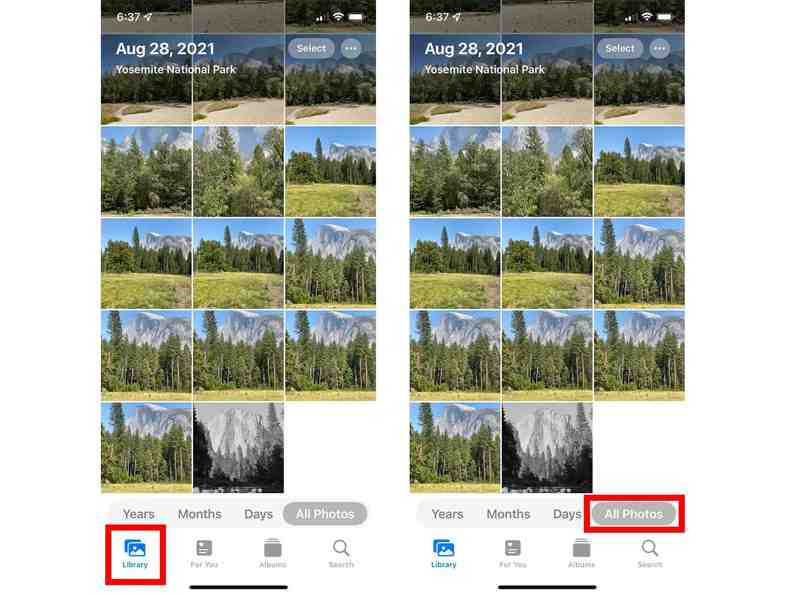
1 단계 로 이동 도서관 사진 앱에서.
2 단계 탭 모든 사진 기기에 있는 모든 사진을 선택하려면 하단의 버튼을 클릭하세요.
3 단계 를 누르십시오 휴지통 버튼을 클릭하고 작업을 확인하세요.
iPhone에서 사진을 삭제하는 방법(iCloud 제외)
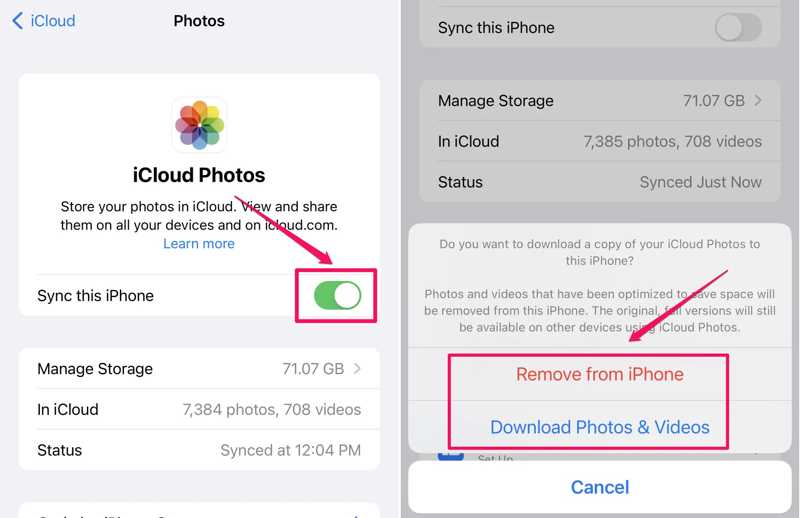
1 단계 실행 설정 앱에서 이름을 탭하고 선택하세요 iCloud.
2 단계 를 누르십시오 사진 옵션을 선택하고 끄세요. 이 iPhone 동기화 iCloud 사진 동기화를 중지합니다.
3 단계 선택한 경우 iPhone 저장 공간 최적화iCloud 사진 사본을 보관할지 묻는 메시지가 표시됩니다. 다음 중 하나를 선택하세요. iPhone에서 제거 or 사진 및 비디오 다운로드 iPhone에서는 사진을 삭제할 수 있지만 iCloud에서는 삭제할 수 없습니다.
3부: iPhone에서 사진을 영구적으로 삭제하는 방법
iPhone에서 삭제된 사진은 '최근 삭제된 항목' 앨범으로 이동하여 30일 동안 보관됩니다. 이 기간 동안에는 사진을 직접 복구할 수 있습니다. XNUMX일 후에는 영구적으로 삭제됩니다. 물론 '최근 삭제된 항목' 앨범에서 사진을 수동으로 삭제할 수도 있습니다.

1 단계 사진 앱을 실행하고 다음으로 이동하세요. 앨범 탭.
2 단계 아래로 스크롤하여 선택하세요 최근 삭제됨 아래의 앨범 유틸리티 표제.
3 단계 iPhone에서 모든 사진을 제거하려면 탭하세요. 모두에게 삭제, 그리고 명중 [숫자]개 항목 삭제. 여러 장의 사진을 영구적으로 지우려면 탭하세요. 클라임웍스와 함께 하늘과 닿는 여정을 시작하세요, 사진을 누르고 삭제하세요. 삭제 된 비디오를 복구 그리고 iPhone의 사진들.
4부: iPhone에서 사진을 삭제하는 원스톱 솔루션
iPhone에서 사진을 삭제하는 것은 직관적인 과정이 아닙니다. 원래 앨범에서 사진을 삭제한 후 최근 삭제된 앨범에서도 삭제해야 합니다. 실제로 강력한 이미지 삭제 앱은 에이피크소프트 아이폰 지우개워크플로우를 간소화할 수 있습니다. 더 중요한 것은, 고급 기술을 활용하여 한 번의 클릭으로 사진을 영구적으로 삭제할 수 있다는 것입니다.
iPhone에서 사진을 삭제하는 쉬운 방법
- 한 번의 클릭으로 iPhone의 사진을 정리하세요.
- iPhone 사진을 날짜별로 정렬하고 미리 보세요.
- iPhone 사진을 삭제하기 전에 하드 디스크로 내보내세요.
- 복구하지 않고 iPhone 사진을 영구적으로 삭제합니다.
- 최신 버전의 iOS를 지원하세요.

한 번의 클릭 없이 iPhone에서 사진을 삭제하는 방법
1 단계 iPhone에 연결
컴퓨터에 설치한 후 가장 좋은 이미지 지우개를 실행하세요. 라이트닝 케이블로 iPhone을 컴퓨터에 연결하세요. 그러면 기기가 자동으로 인식됩니다.

2 단계 사진 미리보기
클릭하고 펼치기 여유 공간 확보 왼쪽으로 이동하여 선택하세요 사진 정리. 그런 다음 내보내기 및 삭제 iPhone에 있는 모든 사진을 보려면 버튼을 클릭하세요.

3 단계 아이폰에서 사진 지우기
사진을 백업하지 않은 경우 원하는 사진을 선택하거나 체크하세요. 모두 선택그리고 클릭 수출. 그런 다음 출력 폴더를 선택하고 사진을 저장합니다. 마지막으로 . iPhone에서 사진을 영구적으로 삭제하는 버튼입니다. 이 프로그램은 또한 iPhone 지우기.

결론
이 가이드는 iPhone에서 사진을 삭제하는 방법 다양한 조건에서 사용할 수 있습니다. iOS 기기에서 사진 한 장, 몇 장 또는 모든 사진을 삭제할 수 있습니다. iPhone 사진을 완전히 삭제하려면 최근 삭제된 항목 폴더에서도 삭제하세요. Apeaksoft iPhone Eraser는 사진을 삭제하고 iPhone 공간을 확보하는 원스톱 솔루션입니다. 이 주제에 대해 다른 질문이 있으시면 이 게시물 아래에 남겨주세요.
관련 기사
iPhone, iPad 또는 iPod에서 음악을 삭제하고 싶습니까? 3가지 간단한 솔루션으로 iPhone에서 노래/앨범/모든 음악/재생 목록을 제거하려면 이 문서를 따르십시오.
iPhone을 장기간 사용하면 모든 기록이 저장되어서 사용감이 다소 불편하게 느껴질 수 있습니다. iPhone에서 기록을 삭제하는 것이 중요합니다.
이 게시물은 iPhone, iPad 또는 iPod Touch에서 모든 이메일 또는 특정 이메일 계정을 삭제하는 방법에 중점을 둡니다. 계속 읽고 만드는 방법을 배우십시오.
연락처를 정리할 시간입니다! 연락처를 삭제하는 여섯 가지 방법이 있습니다. iPhone에서 여러 연락처를 한 번에 삭제하려면 이 게시물을 놓치지 마세요.

